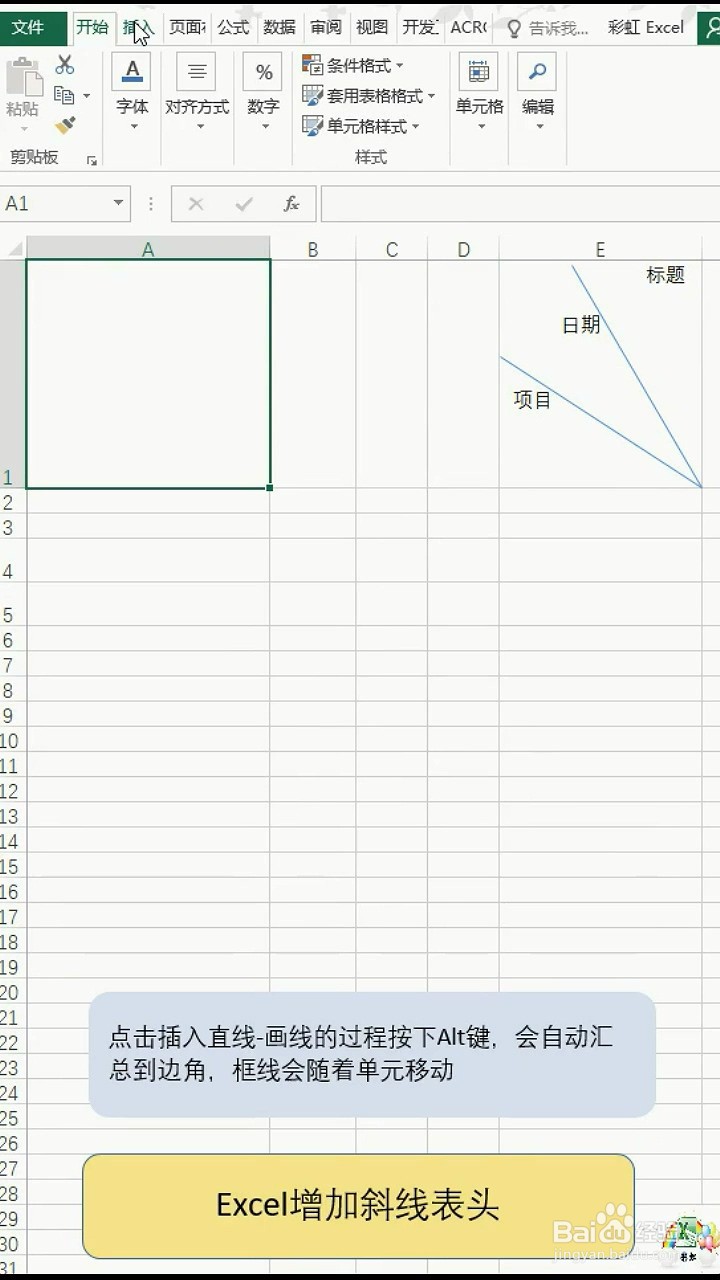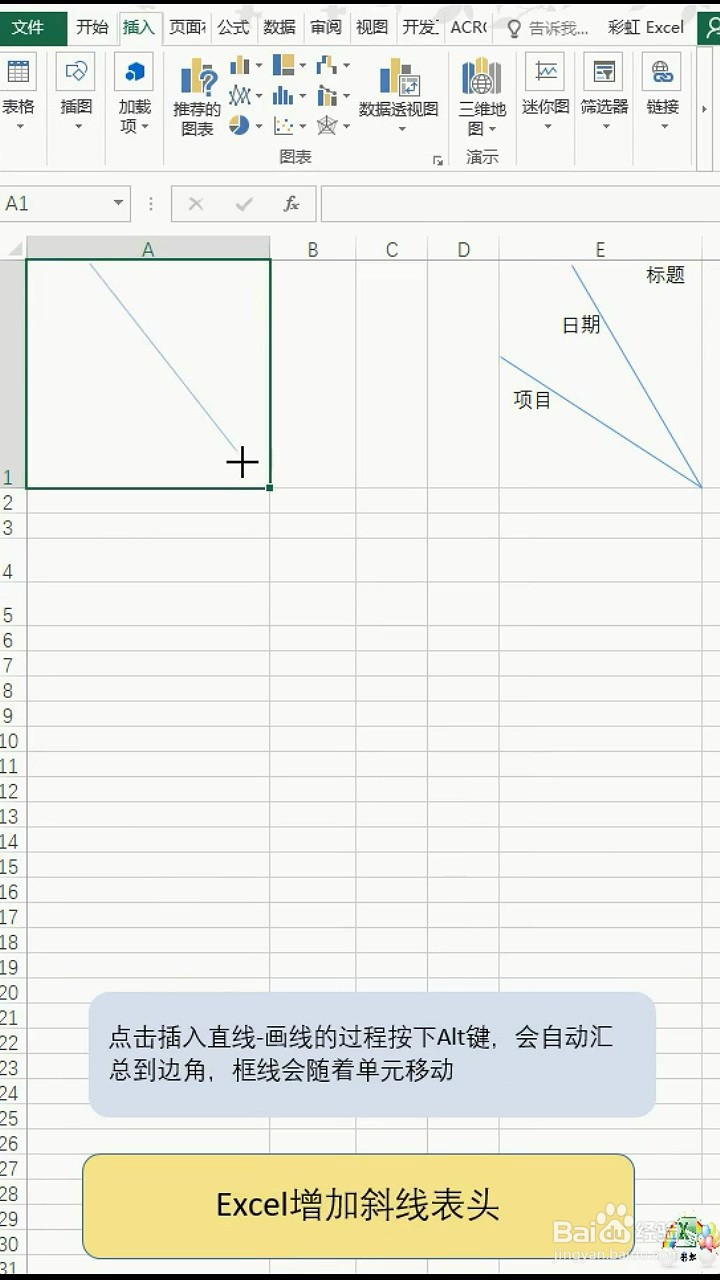Excel设计跟随表格变化的斜线表头
1、首先选中“A1”单元格,点击菜单栏的“插入”。
2、在“插入”里点击“插图”里面的“形状”,选择“直线”,选中“吸取点”按住“Alt”键画斜线。
3、接着再选择“直线”在第二个位置按住“Alt”键画第二条斜线,完成。
声明:本网站引用、摘录或转载内容仅供网站访问者交流或参考,不代表本站立场,如存在版权或非法内容,请联系站长删除,联系邮箱:site.kefu@qq.com。
阅读量:60
阅读量:89
阅读量:55
阅读量:72
阅读量:61